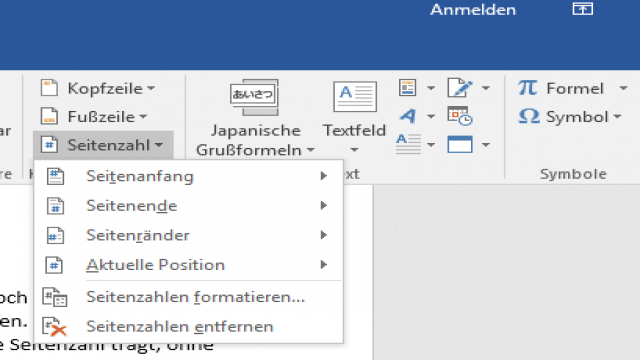Die Seitennummerierung in Word oder OpenOffice einzufügen und zu formatieren kann ganz leicht sein. Damit deine Bachelorarbeit oder Masterarbeit perfekt abgerundet wird, ist eine korrekte Seitennummerierung unerlässlich. In diesem Artikel erfährst du, wie du die Seitenzahlen automatisch in Word- und OpenOffice-Dokumenten einfügen und gestalten kannst.
Der erste Schritt: Seitenzahlen für die Bachelorarbeit oder Masterarbeit einfügen in Word
Um Seitenzahlen einzufügen, wählst du im Menü den Punkt “Einfügen” aus und klickst dann auf “Seitenzahl”. Dort kannst du die gewünschte Position und Platzierung einstellen. In der Regel werden Seitenzahlen unten rechts in der Ecke platziert. Mit einem Klick nummeriert Word alle Seiten automatisch durch.

Abb. 1: Automatische Seitenzahlen einfügen mit Word
Deckblätter, Verzeichnisse, Anhänge: Seitennummerierung erstellen in Word
In einer Abschlussarbeit sollen Deckblätter oder ein Inhaltsverzeichnis meistens keine Seitenzahl haben. Word hilft dabei, diese Elemente passend zu gestalten. Im Menüpunkt “Einfügen” findest du die Unterpunkte “Kopfzeile” und “Fußzeile”. Je nachdem, wo die Seitenzahlen platziert werden sollen, wählst du die entsprechende Option aus und gehst zu “Kopfzeile bearbeiten” oder “Fußzeile bearbeiten”. Hier kannst du die Seitennummerierung individualisieren.
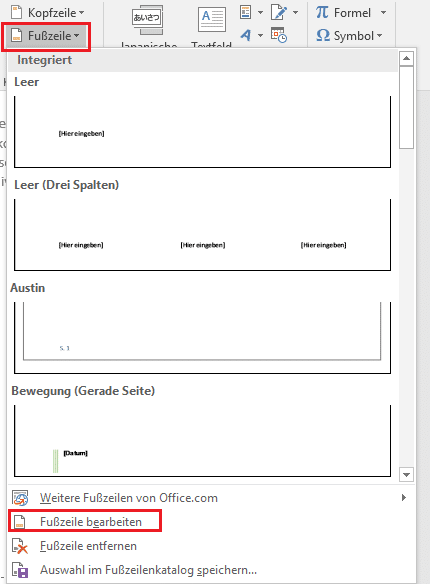
Abb. 2: Automatisch die Fußzeile bearbeiten mit Word
Seitenzahl auf der ersten Seite ausblenden in Word
Du kannst die Seitenzahl auf der ersten Seite ausblenden, indem du im Menüpunkt “Entwurf” die Option “Erste Seite anders” auswählst. Dadurch kannst du die Fußzeile der ersten Seite bearbeiten und die Seitennummerierung löschen, ohne dass die nachfolgenden Seiten davon betroffen sind.
Achtung: Die zweite Seite erhält automatisch die Seitenzahl 2. Du musst gegebenenfalls manuell nacharbeiten, um das gewünschte Ergebnis zu erzielen.

Abb. 3: Erste Seite anders gestalten mit Word
Die Paginierung später beginnen lassen in Word
Manchmal möchtest du die Seitennummerierung tatsächlich später beginnen lassen, beispielsweise wenn das Deckblatt und das Inhaltsverzeichnis keine Seitenzahl haben sollen. Dafür musst du dein Dokument in Abschnitte gliedern. Du fügst einen Abschnittsumbruch nach der gewünschten Seite ein und legst dann die Seitennummerierung fest. Dank der nicht verknüpften Abschnitte sind die vorhergehenden Seiten nicht betroffen.
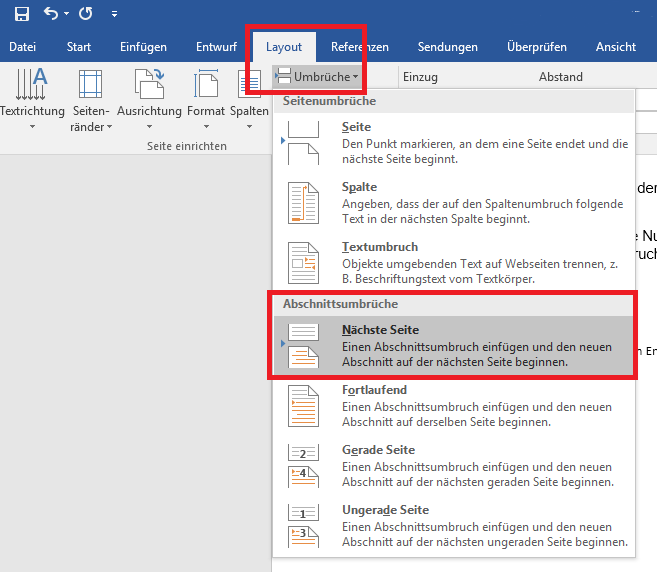
Abb. 4: Abschnittsumbruch setzen mit Word
Anhänge gesondert durchnummerieren in Word
Wenn du Anhänge oder Verzeichnisse wie das Tabellenverzeichnis oder Abbildungsverzeichnis separat mit römischen Ziffern durchnummerieren möchtest, kannst du denselben Trick mit den Abschnitten verwenden. Du teilst das Dokument an der entsprechenden Stelle erneut in Abschnitte, entfernst die Verknüpfung und wählst dann im Dropdown-Menü die römischen Ziffern aus.
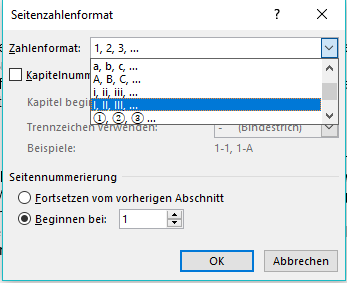
Abb. 7: Anhänge gesondert aufführen mit Word
Die Alternative zu Word: Seitennummerierung in OpenOffice
Auch in OpenOffice kannst du ganz einfach durchgehende Seitenzahlen einfügen. Im Menüpunkt “Einfügen” fügst du eine Kopf- oder Fußzeile hinzu. Anschließend wählst du “Seitennummern” und bestimmst die Position der Seitenzahl. Um Seiten von der Nummerierung auszuschließen, füge vorher einen manuellen Seitenumbruch ein.
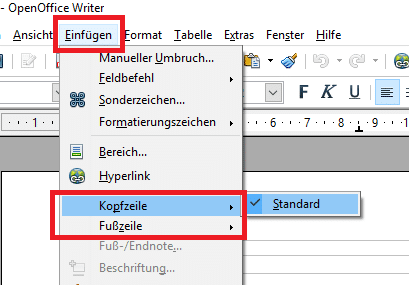
Abb. 8: Automatische Seitenzahlen mit OpenOffice
Seitenzahlen von Anfang an berücksichtigen
Es ist klug, die Seitenzahlen bereits beim Beginn des Schreibens einzufügen. Dadurch behältst du den Überblick über die Seitenanzahl der einzelnen Kapitel und sparst dir am Ende hektische Formatierungen. Leere Seiten dienen dabei als Platzhalter für das Deckblatt und das Inhaltsverzeichnis. Jede Hochschule hat ihre eigenen Empfehlungen zur Gestaltung wissenschaftlicher Arbeiten, daher solltest du diese immer beachten.
Literatur:
- Frank, Andrea/Haacke, Stefanie/Lahm, Swantje (2007): Schlüsselkompetenzen: Schreiben in Studium und Beruf, Stuttgart.
- Schön, Sandra/Ebner, Martin (Hrsg.) (2015): L3T’s research! Wissenschaftliche Arbeiten zum Lehren und Lernen mit Technologien, Norderstedt.
Hinweis: Dieser Artikel enthält Informationen aus verschiedenen Quellen und gibt lediglich einen Überblick über das Thema. Aktuelle Richtlinien und Empfehlungen deiner Hochschule sollten immer beachtet werden.